Du har en PDF-fil som du tycker är svår att läsa själv eller helt enkelt saknar lust att läsa? Kanske vill du bara lyssna avslappnat på den medan du gör något annat. Det är inga problem längre! Med rätt inställningar i Acrobat kan du enkelt få dina PDF-filer upplästa. I den här handledningen visar vi steg för steg hur du aktiverar och använder röstuppläsningen i Adobe Acrobat. Låt oss börja direkt!
Viktigaste insikter
- Röstuppläsningen kan aktiveras i Adobe Acrobat.
- Du kan ställa in var texten ska läsas upp samt fram till var.
- Röstuppläsningen stöder flera språk, inklusive tyska.
Steget-för-steg-guide
Steg 1: Öppna Acrobat
Öppna programmet Adobe Acrobat på din dator. Se till att du redan har öppnat den PDF-fil du vill ha uppläst. Detta skapar grunden för den kommande åtgärden.
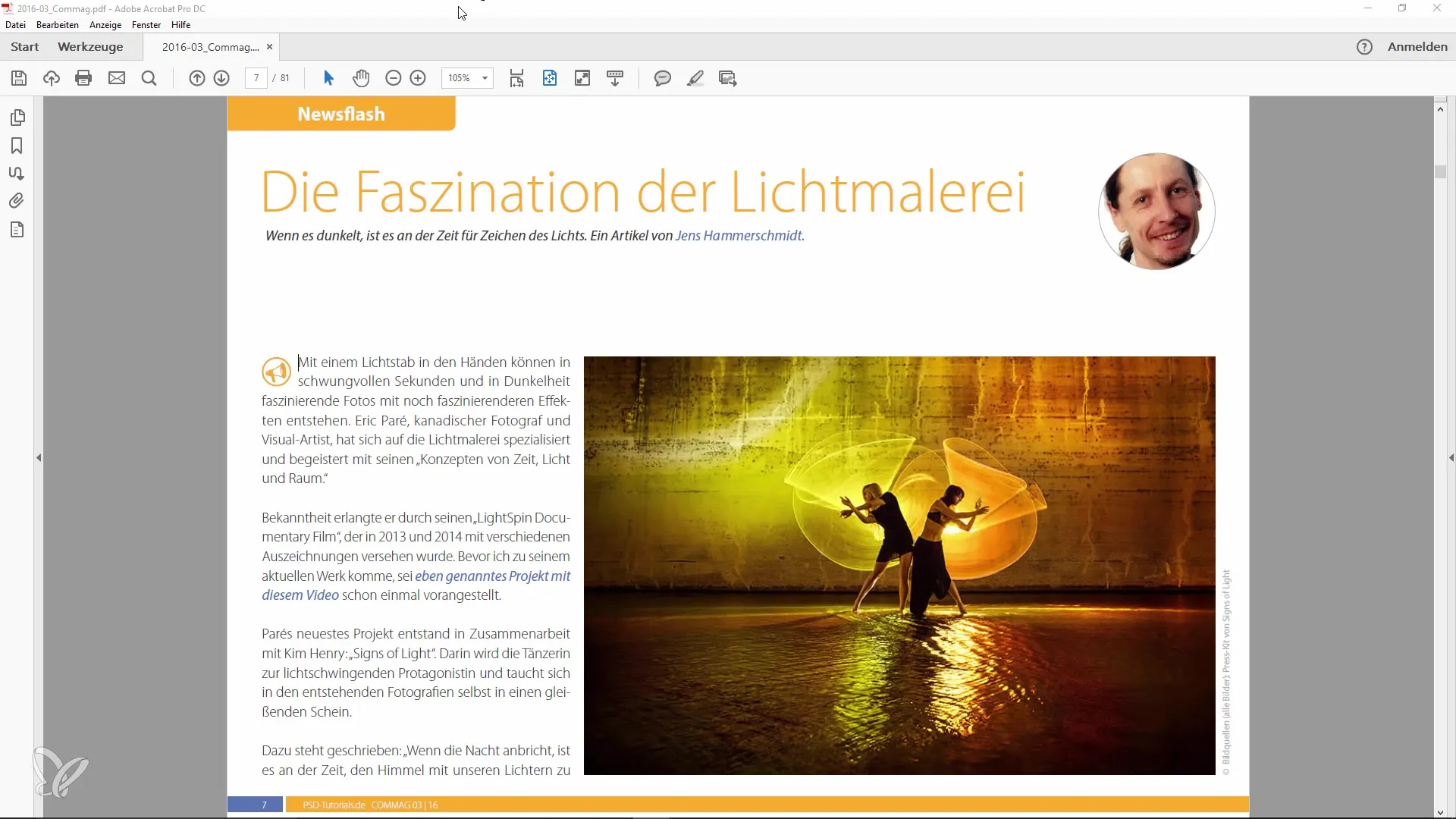
Steg 2: Hitta röstuppläsningsfunktionen
Klicka på "Visa" i menyn. I detta avsnitt kan du upptäcka olika alternativ som Acrobat erbjuder. Standardinställningarna är faktiskt intressanta och kan avslöja många intressanta funktioner.
Steg 3: Aktivera röstuppläsningen
Nu blir det spännande! Sök efter alternativet "Röstuppläsning" i undermenyerna. Du kommer att upptäcka att denna funktion erbjuder användbara sätt att få dina dokument upplästa. Aktivera röstuppläsningen för att inleda nästa steg.
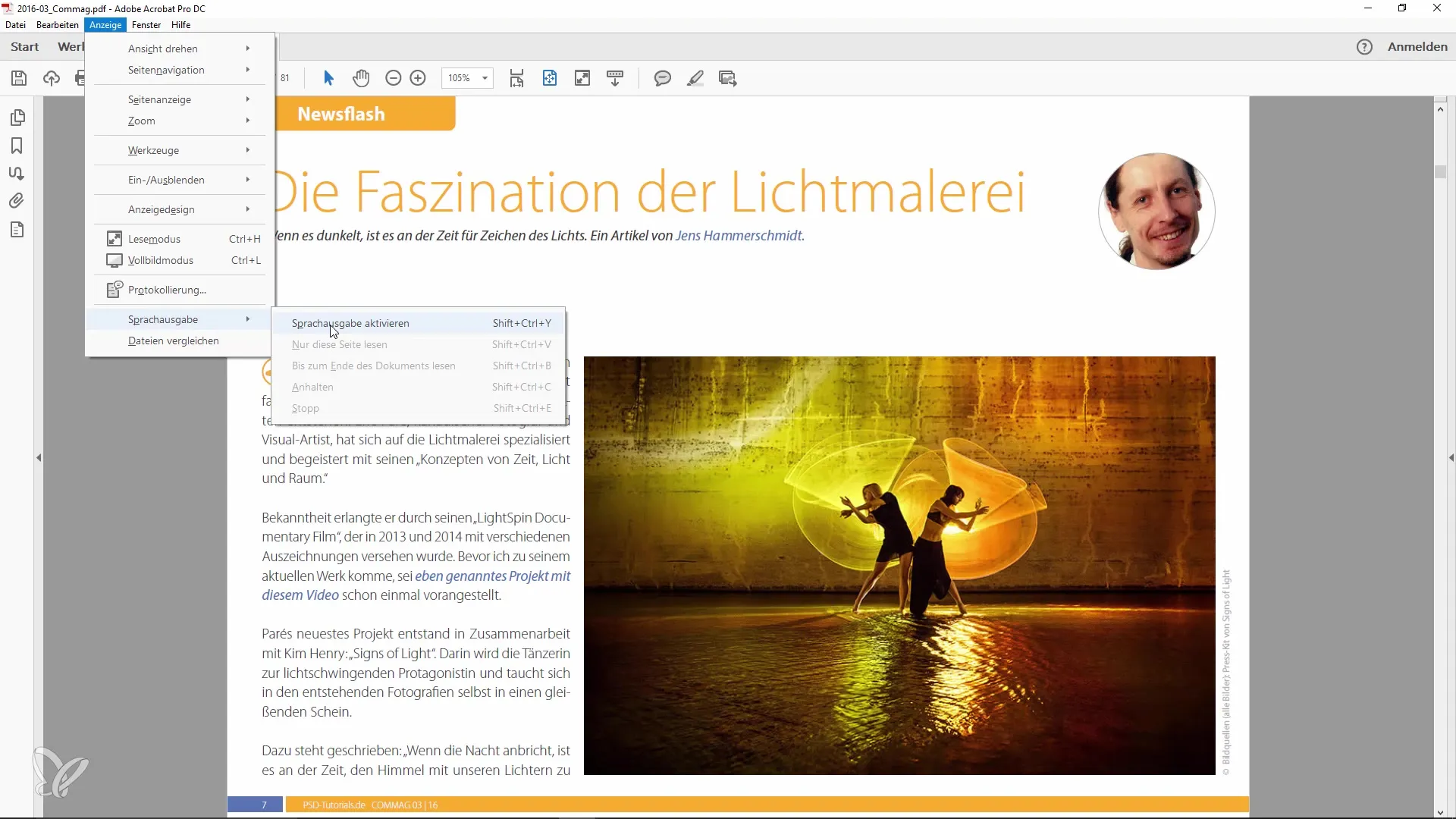
Steg 4: Ställ in uppläsningsalternativ
När du har aktiverat röstuppläsningen har du möjlighet att ange var i dokumentet uppläsningen ska börja. Du kan också ställa in var texten ska läsas upp till. Denna flexibilitet är särskilt användbar om du bara vill höra vissa avsnitt av din PDF.
Steg 5: Gör det enklare med tangentkombinationer
För att göra användningen ännu effektivare kan du skapa tangentbordsgenvägar. Dessa ger dig snabb åtkomst till röstuppläsningen utan att behöva navigera genom menyerna. Ta reda på vilka tangentkombinationer som finns tillgängliga och hitta den som passar dig bäst.
Steg 6: Njut av dokumentet
Luta dig tillbaka bekvämt och låt din PDF-fil bli uppläst högt. Du kan njuta av resultatet som en ljudbok. Denna funktion är särskilt trevlig om du har en längre textpassage eller bara vill ha händerna fria.
Sammanfattning
I den här guiden har du lärt dig hur du effektivt kan få dina PDF-filer upplästa i Adobe Acrobat. Vi har täckt stegen från aktivering av röstuppläsningen till inställning av uppläsningsalternativ. Använd dessa funktioner för att uppleva dina PDF-filer på ett nytt sätt!
Vanliga frågor
Hur aktiverar jag röstuppläsningen i Adobe Acrobat?Du kan aktivera röstuppläsningen genom att gå till "Visa" i menyn och välja funktionen.
Kan röstuppläsningen även läsas på andra språk?Ja, röstuppläsningen stöder flera språk, inklusive tyska.
Vad kan jag göra om röstuppläsningen inte fungerar?Kontrollera dina ljudinställningar och se till att funktionen är aktiverad i menyn.
Kan jag anpassa uppläsningsalternativen?Ja, du kan ange var och fram till var texten ska läsas upp.
Finns det en tangentkombination för röstuppläsning?Ja, i inställningarna kan du skapa tangentkombinationer för snabb åtkomst.


